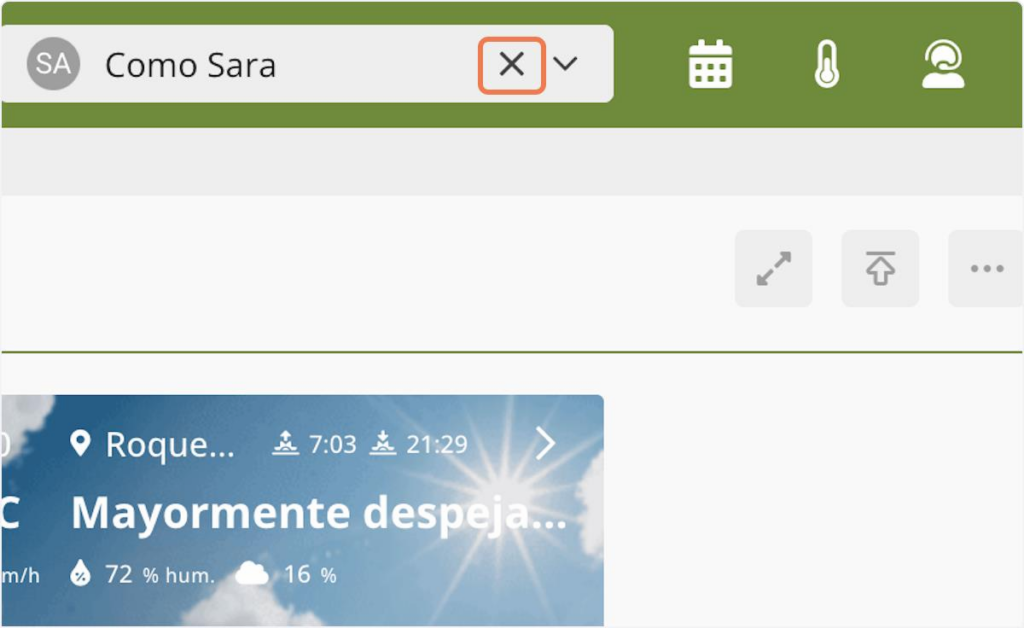Pasos para actuar o impersonar a otro usuario
La funcionalidad de «Actuar como otro usuario» es como la autorización del perito o ingeniero agrónomo. Permite a técnicos, distribuidores o administradores ingresar al perfil de un productor al que gestionan o asesoran dentro de la plataforma de Ikos. Al hacerlo, pueden operar como si fueran el propio productor, lo que les otorga acceso a las configuraciones, datos y herramientas disponibles en la cuenta, siempre bajo los permisos que el productor haya autorizado previamente.
Esta herramienta es clave para facilitar la resolución de problemas, la configuración de sistemas y la gestión de usuarios de forma eficiente, ya que permite ver y controlar todos los aspectos de la cuenta exactamente como lo haría el productor, sin necesidad de intermediarios o explicaciones adicionales.
Desde la aplicación móvil #
1. Pulsa «Actuar como»
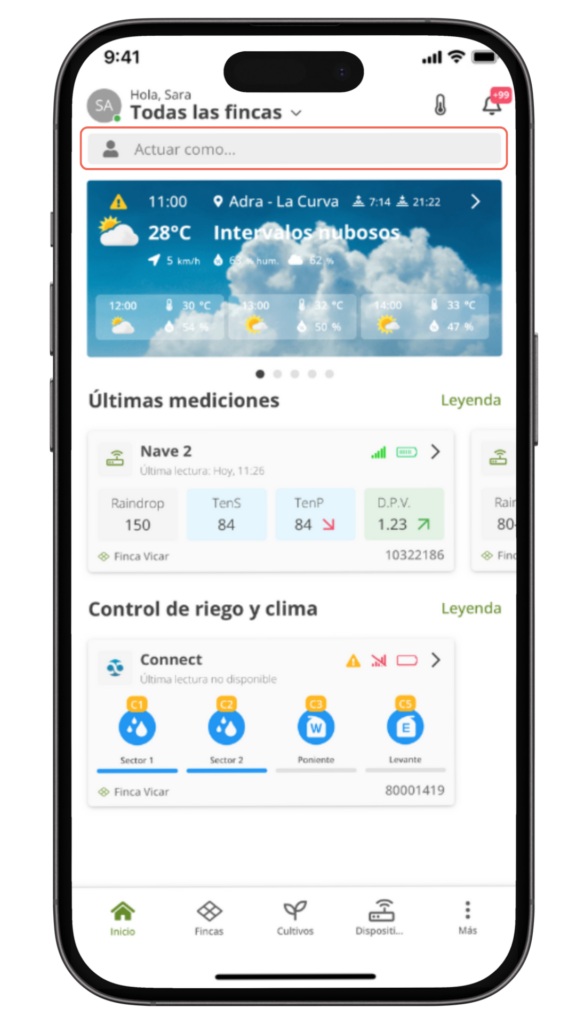
2. Busca y selecciona el usuario que deseas impersonar
Escribe en el campo de texto el nombre del usuario que vas a impersonar.
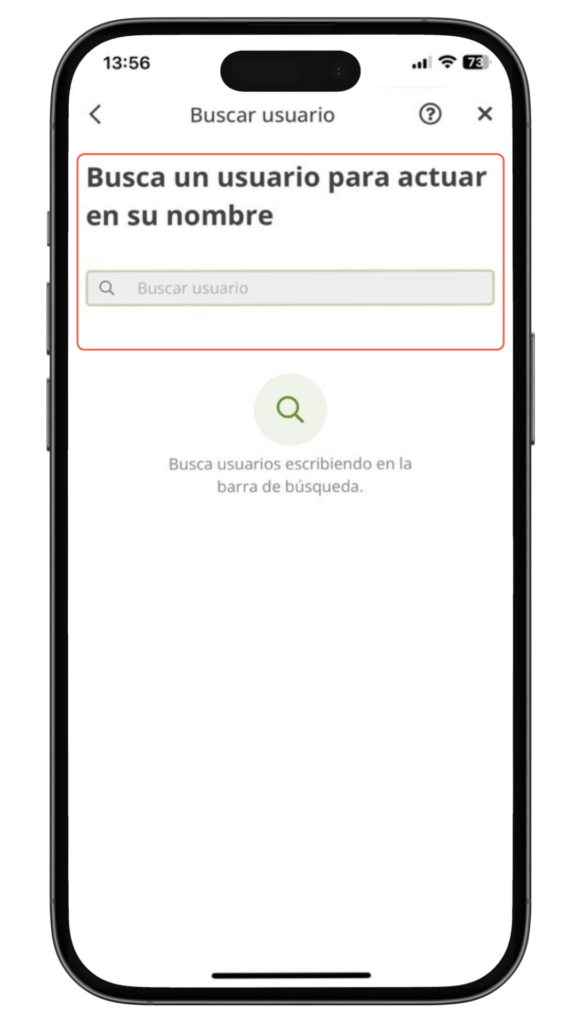
A medida que escribes, aparecerá un desplegable con los usuarios sobre los que tienes permisos para actuar como. Toca el nombre del usuario deseado para actuar como él.
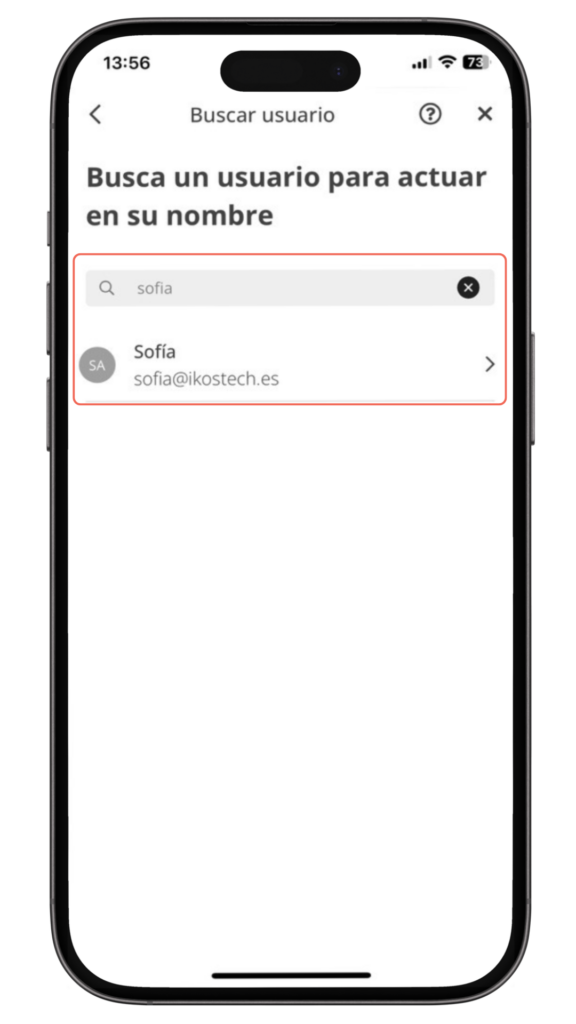
¡Eso es todo 🥳! Una vez que selecciones el usuario, la información de su cuenta se cargará automáticamente, permitiéndote gestionar su cuenta y dispositivos como si estuvieras operando desde su propia cuenta.
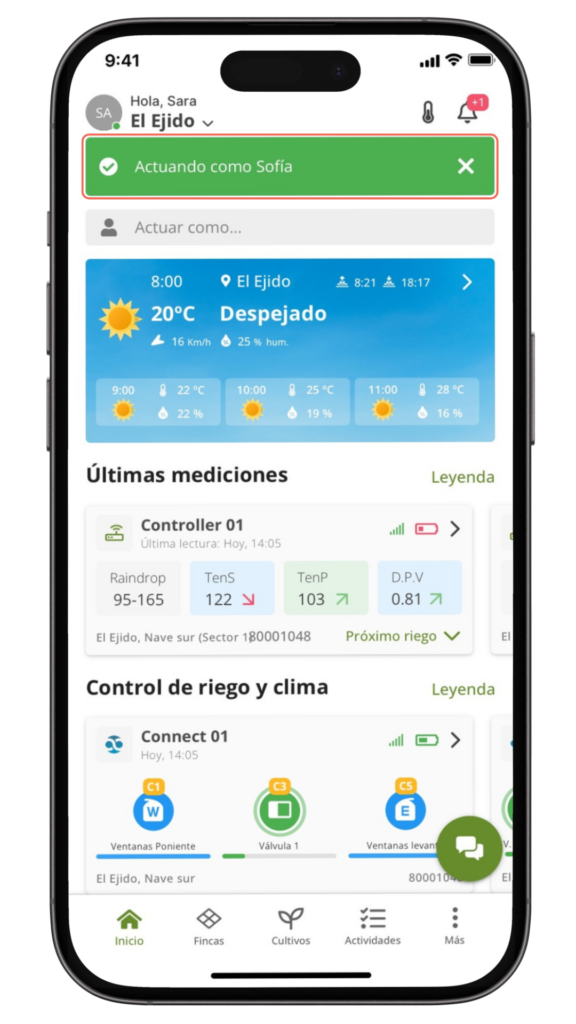
Recuerda: las notificaciones y los tickets que vas a visualizar siempre serán los de tu perfil. Nunca podrás visualizar los del usuario que impersonas, a no ser que seas tengas el rol de administrador, en ese caso podrás leer sus tickets y abrir nuevos en su nombre.
Para salir del modo «Actuar como»…
Para dejar de actuar como el usuario impersonado y reactivar tu perfil de nuevo, pulsa sobre la «x» del mensaje de color verde.
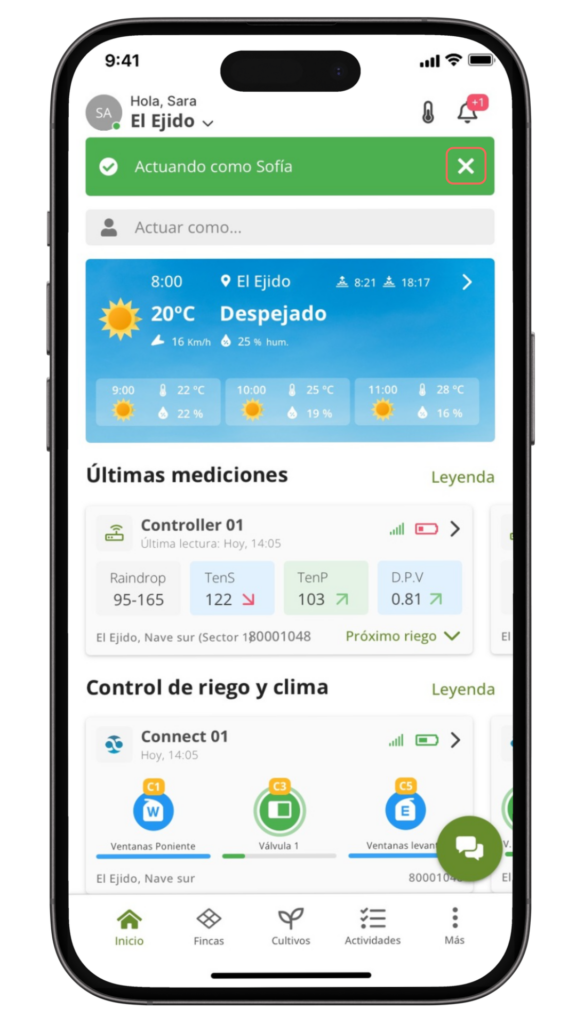
También desde «Volver a mi usuario» dentro del campo de búsqueda de «Actuar como».
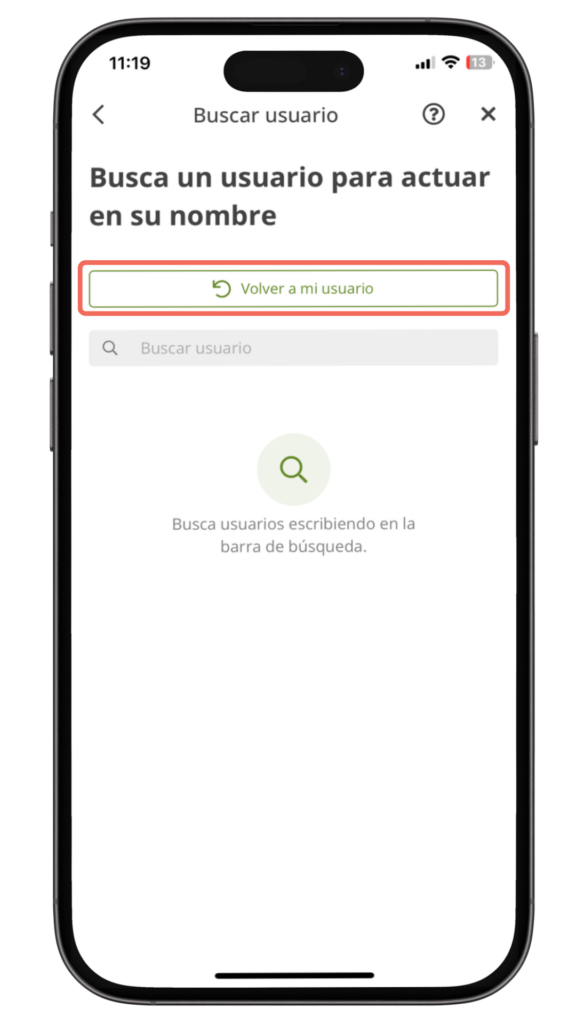
Desde la aplicación web #
Esta herramienta es clave para facilitar la resolución de problemas, la configuración de sistemas y la gestión de usuarios de forma eficiente, ya que permite ver y controlar todos los aspectos de la cuenta exactamente como lo haría el productor, sin necesidad de intermediarios o explicaciones adicionales.
1. Pulsa «Actuar como»
En el banner superior verde verás un campo de texto con el texto «Actuar como» escrito en él.
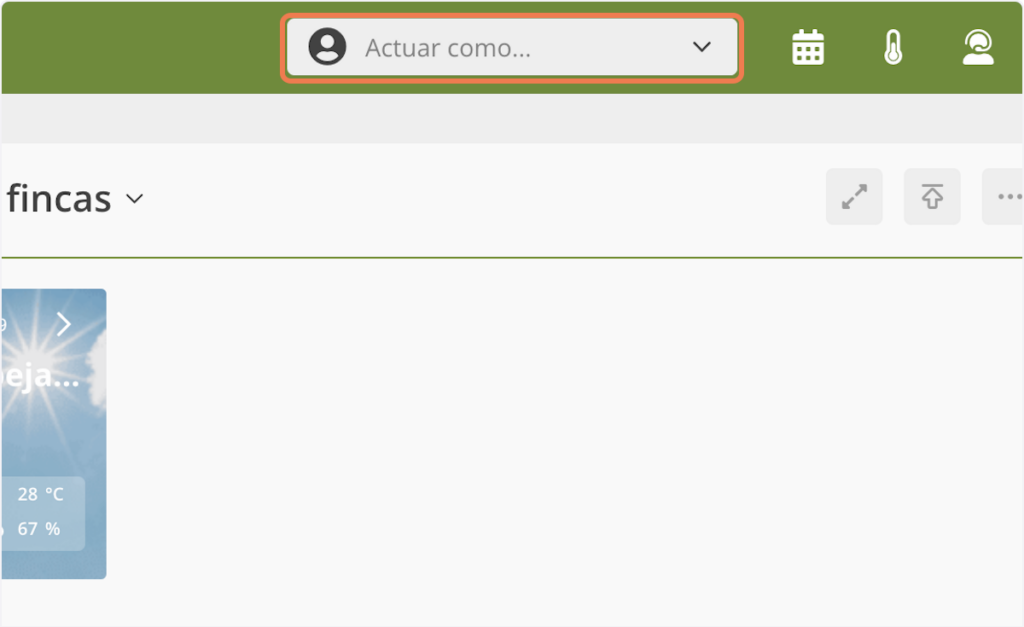
2. Busca y selecciona el usuario que deseas impersonar
Comienza a escribir dentro del campo el nombre del usuario al que vas a impersonar. A medida que escribes, se desplegará una lista con los usuarios permitidos que coincidan con tu búsqueda.
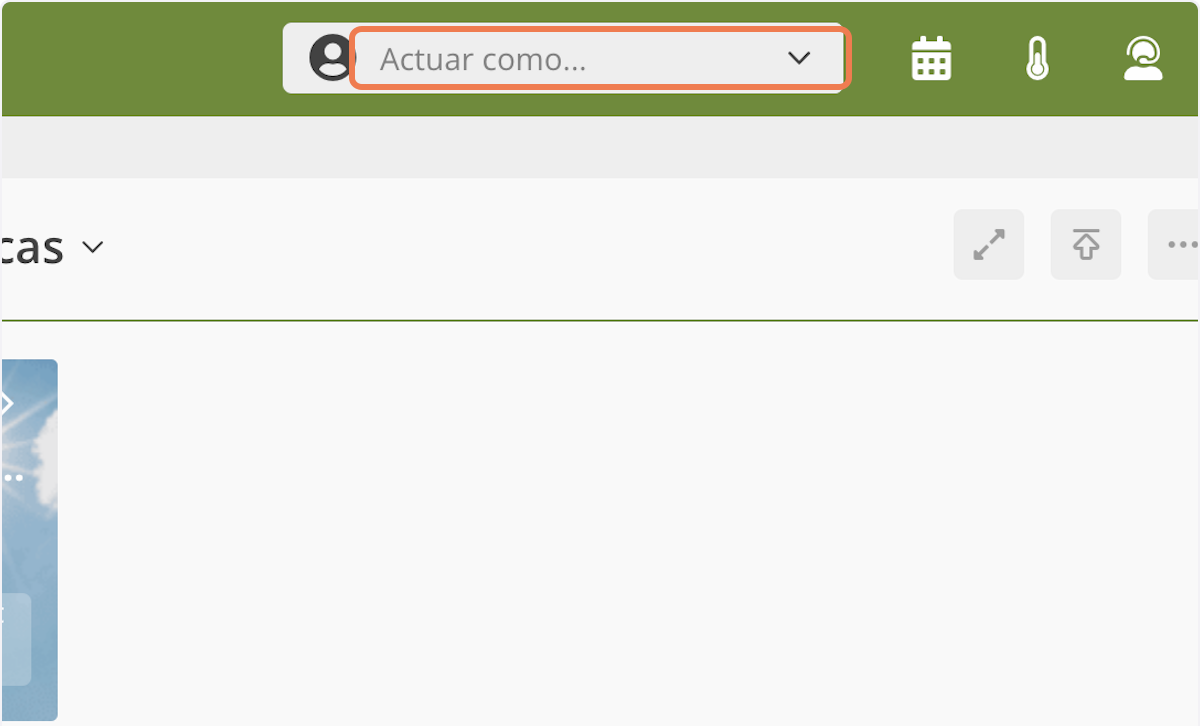
Haz clic en el nombre del usuario que deseas seleccionar.
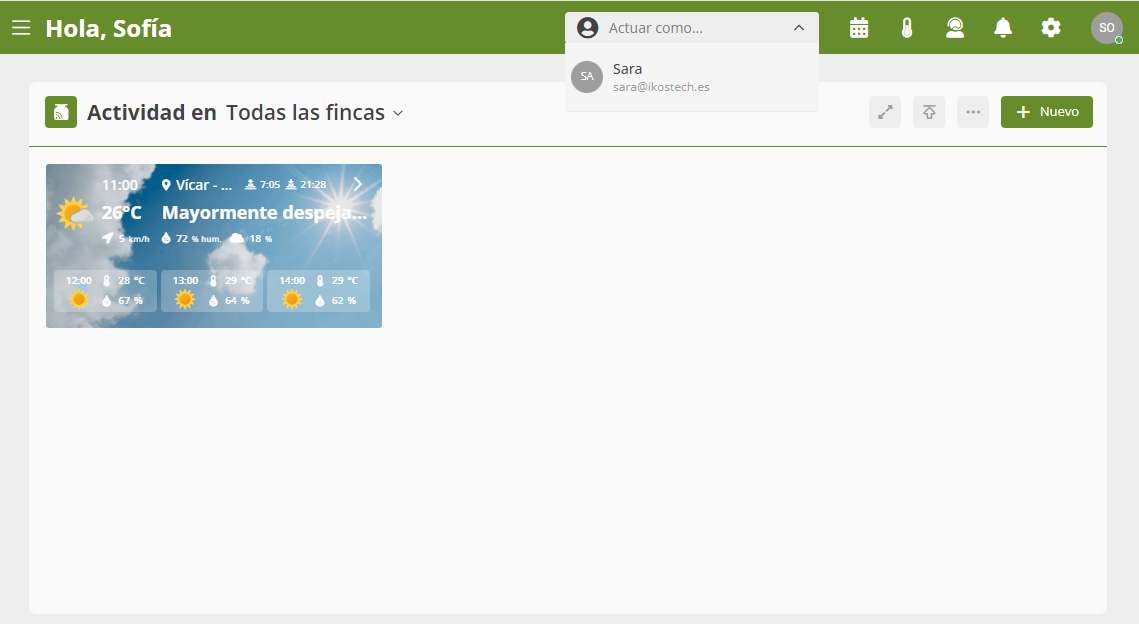
¡Eso es todo 🥳! Una vez que selecciones el usuario, la información de su cuenta se cargará automáticamente, permitiéndote gestionar su cuenta y dispositivos como si estuvieras operando desde su propia cuenta. Recuerda: las notificaciones y los tickets que vas a visualizar siempre serán los de tu perfil. Nunca podrás visualizar los del usuario que impersonas, a no ser que seas tengas el rol de administrador, en ese caso podrás leer sus tickets y abrir nuevos en su nombre.
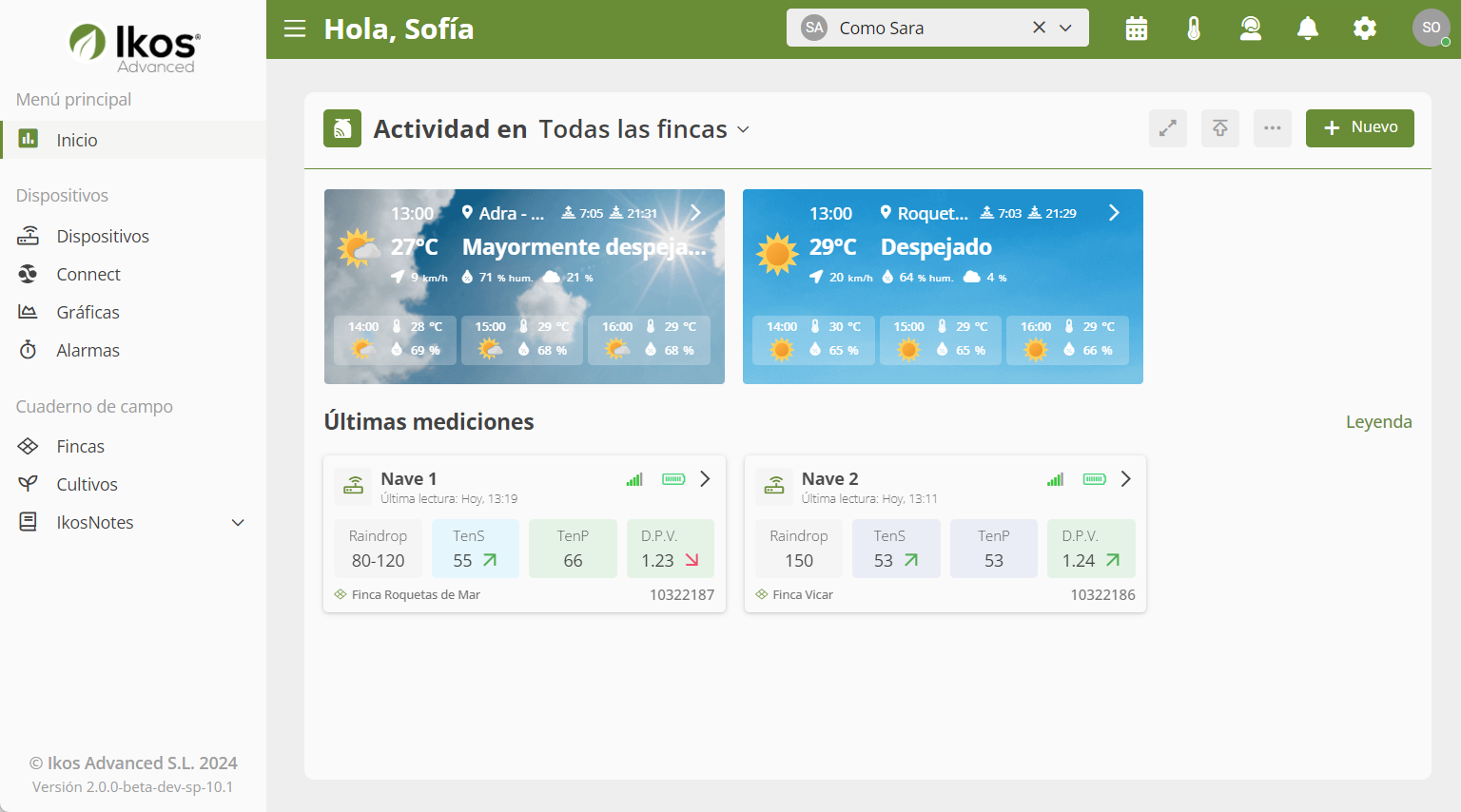
Para salir del modo «Actuar como»…
Para dejar impersonar al usuario seleccionado, haz clic en la «x» que aparece junto al nombre en el campo de texto «Actuar como».